উইন্ডোজ সার্ভার 2019 এ কীভাবে রিমোট ডেস্কটপ সক্ষম করবেন
শেষ আপডেট: 31 মার্চ, 2020
- রিমোট ডেস্কটপ প্রোটোকলকে ধন্যবাদ আপনি সহজেই বিশ্বের যে কোনও জায়গায় রিমোট পিসির সাথে সংযোগ করতে পারেন।
- প্রক্রিয়াটি তাত্ত্বিকভাবে মসৃণ বলে মনে হতে পারে, তবে সত্যটি হ’ল অনেক ব্যবহারকারী সমস্যা ভোগ করছেন। কোনওভাবেই আরডিএস সক্ষম করতে এই 3 টি সহজ পদ্ধতি পরীক্ষা করে দেখুন।
- আপনি যদি সত্যিই সাহসী বোধ করেন তবে আমাদের দূরবর্তী ডেস্কটপ গাইডগুলিতে ডুব দিন ।
- আপনি আমাদের উইন্ডোজ 10 এরার্স হব বুকমার্ক করতে চাইতে পারেন ।
বিভিন্ন পিসি সমস্যা সমাধানের জন্য, আমরা ড্রাইভারফিক্সের পরামর্শ দিই: এই সফ্টওয়্যারটি আপনার ড্রাইভারগুলিকে চালিয়ে যাবে এবং এইভাবে আপনাকে কম্পিউটারের সাধারণ ত্রুটি এবং হার্ডওয়্যার ব্যর্থতা থেকে রক্ষা করবে। 3 টি সহজ পদক্ষেপে এখন আপনার সমস্ত ড্রাইভার পরীক্ষা করুন:
- ড্রাইভারফিক্স ডাউনলোড করুন (যাচাই করা ডাউনলোড ফাইল)।
- সমস্ত সমস্যাযুক্ত ড্রাইভার খুঁজে পেতে শুরু স্ক্যান ক্লিক করুন ।
- নতুন সংস্করণ পেতে এবং সিস্টেমের ত্রুটিগুলি এড়ানোর জন্য ড্রাইভার আপডেট করুন ক্লিক করুন ।
- ড্রাইভারফিক্স এই মাসে 502,786 পাঠক ডাউনলোড করেছেন।
রিমোট ডেস্কটপ সংযোগটি মূলত একটি প্রোটোকল যা আপনাকে দূরবর্তী অবস্থানে উপলভ্য অন্য কম্পিউটারের সাথে সংযোগ স্থাপনে সহায়তা করে। দেখে মনে হচ্ছে কিছু ব্যবহারকারী রিমোট ডেস্কটপটিতে সংযোগের সময় সমস্যার সম্মুখীন হচ্ছেন।
একজন ব্যবহারকারী উইন্ডোজ ফোরামে সমস্যাটি ব্যাখ্যা করেছেন :
আমি রিমোট ডেস্কটপের মাধ্যমে আমার উইন্ডোজ সার্ভার 2016 সিস্টেমের সাথে সংযোগ স্থাপনের চেষ্টা করছি এবং এই ত্রুটি বার্তাটি প্রদর্শন করে এটি কেবল কাজ করা ছেড়ে দিয়েছে। কোন ধারনা? ধন্যবাদ!
উইন্ডোজ সার্ভারে রিমোট ডেস্কটপ ডিফল্টরূপে অক্ষম করা আছে তা অনেকেই জানেন না। অতএব, এই নিবন্ধে, আমরা রিমোট ডেস্কটপ সক্ষম করতে কয়েকটি পদ্ধতি আবিষ্কার করতে পারি।
উইন্ডোজ সার্ভার 2019 এ আমি কীভাবে রিমোট ডেস্কটপ সক্ষম করব?
1 পাওয়ারশেল ব্যবহার করে রিমোট ডেস্কটপ সক্ষম করুন
- স্টার্ট মেনুতে নেভিগেট করুন এবং উইন্ডোজ পাওয়ারশেলের জন্য অনুসন্ধান করুন । উইন্ডোজ পাওয়ারশেলটিতে ডান-ক্লিক করুন এবং প্রশাসক হিসাবে রান নির্বাচন করুন ।
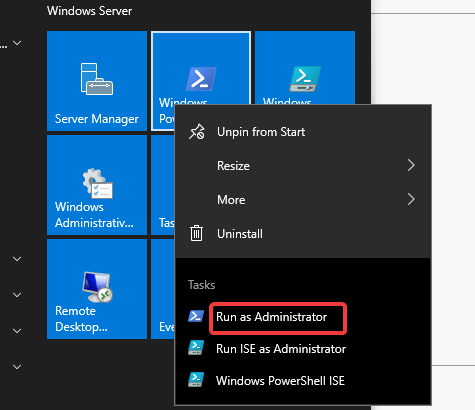
- পাওয়ারশেলে নিম্নলিখিত কমান্ডটি চালান:
Set-ItemProperty -Path 'HKLM:SystemCurrentControlSetControlTerminal Server' -name "fDenyTSConnections" -value 0 - ডিফল্টরূপে, উইন্ডোজ ফায়ারওয়াল দ্বারা রিমোট ডেস্কটপ সংযোগগুলি অবরুদ্ধ করা হয়। রিমোট ডেস্কটপ সংযোগগুলি অনুমোদনের জন্য ফায়ারওয়ালটি কনফিগার করতে নিম্নলিখিত কমান্ডটি কার্যকর করুন।
**Enable-NetFirewallRule -DisplayGroup "Remote Desktop"**
যদি কোনও কারণে আপনি কোনও সমস্যার সম্মুখীন হন তবে রিমোট ডেস্কটপ সংযোগ সক্ষম করতে আপনি সার্ভার ম্যানেজার জিইউআই ব্যবহার করতে পারেন।
উইন্ডোজ 10 থেকে ডিফল্ট অ্যাপসটি সরাতে চান? এই পাওয়ারশেল স্ক্রিপ্ট দিয়ে তাড়াতাড়ি করুন!
2 সার্ভার ম্যানেজার জিইউআই ব্যবহার করে রিমোট ডেস্কটপ সক্ষম করুন
- প্রথমত, আপনাকে স্থানীয় প্রশাসক হিসাবে সার্ভারে লগইন করতে হবে।
- শুরু মেনুতে নেভিগেট করুন এবং সার্ভার পরিচালকের জন্য অনুসন্ধান করুন । এটি খোলার জন্য অনুসন্ধান ফলাফলের তালিকা থেকে সার্ভার পরিচালককে ক্লিক করুন ।
- সার্ভার ম্যানেজারের উইন্ডোটি একবার খুললে, বাম দিকে নেভিগেট করুন এবং লোকাল সার্ভার ক্লিক করুন । রিমোট ডেস্কটপ ডিফল্টরূপে অক্ষম করা হয়। রিমোট ডেস্কটপের সামনের অক্ষম বোতামটি ক্লিক করুন ।
![উইন্ডোজ সার্ভার 2019 এ কীভাবে রিমোট ডেস্কটপ সক্ষম করবেন]()
- প্রোপার্টি সেটিং উইন্ডো এখন আপনার স্ক্রিনে খুলবে। এই কম্পিউটারে দূরবর্তী সংযোগের মঞ্জুরি ক্লিক করুন ।
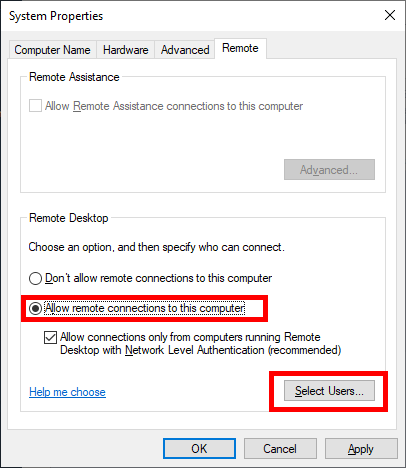
- আপনি রিমোট ডেস্কটপ ফায়ারওয়াল ব্যতিক্রম সতর্কতা দেখতে পাবেন এবং অনুমোদিত ব্যবহারকারীদের যুক্ত করতে ব্যবহারকারীদের নির্বাচন করুন বোতামটি ক্লিক করুন ।
- এখন ব্যবহারকারীর নাম যুক্ত করুন এবং চেক নাম বোতাম টিপুন। পরিশেষে, পরিবর্তনগুলি সংরক্ষণ করতে ওকে ক্লিক করুন ।
- রিমোট ডেস্কটপটির স্থিতি সক্ষম করে দেওয়ার জন্য আপনার ভিউটি রিফ্রেশ করতে হবে ।
3 কমান্ড প্রম্পট ব্যবহার করে রিমোট ডেস্কটপ সক্ষম করুন
- শুরু মেনু থেকে ওপেন কমান্ড প্রম্পট ।
![উইন্ডোজ সার্ভার 2019 এ কীভাবে রিমোট ডেস্কটপ সক্ষম করবেন]()
- আপনার স্ক্রিনে উইন্ডোটি একবার খুললে, সিস্টেমপোপারটিস রিমোট টাইপ করুন । প্রেস লিখুন কমান্ড চালানো বোতাম।
- আপনি এখন আপনার স্ক্রিনে একটি সিস্টেম বৈশিষ্ট্য উইন্ডো দেখতে পাবেন।
- রিমোট ট্যাবে ক্লিক করুন এবং রিমোট সহায়তার অধীন উপলব্ধ চেকবক্সটি নির্বাচন করুন ।
এই নিবন্ধে, আমরা কয়েকটি দ্রুত পদ্ধতি তালিকাভুক্ত করেছি যা আপনি উইন্ডোজ সার্ভারে রিমোট ডেস্কটপ সংযোগ সক্ষম করতে ব্যবহার করতে পারেন ।
যদি এই গাইড আপনাকে আরডিসি সক্ষম করতে সহায়তা করে তবে নীচে মন্তব্য বিভাগে আমাদের জানান।
সম্পাদকের দ্রষ্টব্য: এই পোস্টটি মূলত আগস্ট 2019 এ প্রকাশিত হয়েছিল এবং তাড়াতাড়ি, নির্ভুলতা এবং সামগ্রিকতার জন্য 2020 সালের মার্চ মাসে পুনর্নির্মাণ এবং আপডেট করা হয়েছে।


